Kaip sumažinti Excel failo dydį
„Microsoft“ Biuras „Microsoft Excel“ Herojus Pranokti / / July 05, 2022

Paskutinį kartą atnaujinta

Reikia sumažinti Excel failo dydį? Yra keletas paprastų triukų, kuriuos galite išbandyti. Šis vadovas parodys, ką daryti.
Yra iki 1 048 576 eilučių ir 16 384 stulpeliai programoje „Excel“ – tai daug langelių, kuriuos reikia užpildyti.
Bėda ta, kad kuo daugiau duomenų įdedate į skaičiuoklę, tuo didesnis failas. Jei „Excel“ failas tampa per didelis, gali būti nepraktiška lengvai siųsti el. paštu kolegoms ar klientams. Jis taip pat gali sulėtinti Excel ir nustoti tinkamai veikti.
Jei susiduriate su šia problema, pateikiame keletą veiksmingų patarimų, kaip sumažinti „Excel“ failo dydį.
Kaip sumažinti failo dydį programoje „Excel“ ištrinant darbalapius
„Excel“ naudojant kelis darbalapius lengviau struktūrizuoti skaičiuokles, tačiau kuo daugiau darbalapių naudosite, tuo didesnis bus failo dydis. Nereikalingų darbalapių pašalinimas gali padėti sumažinti failo dydį.
Norėdami ištrinti darbalapius „Excel“:
- Įsitikinkite, kad lape, kurį ketinate ištrinti, nėra duomenų, kurių reikia arba kurie nurodomi kituose lapuose.
- Dešiniuoju pelės mygtuku spustelėkite lapo skirtuką ekrano apačioje.
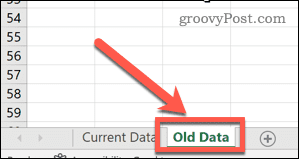
- Pasirinkite Ištrinti.
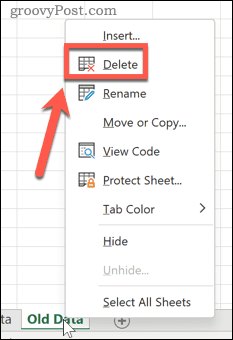
Lapas bus ištrintas – pakartokite veiksmus su kitais lapais, kuriuos norite ištrinti.
Išvalykite „Pivot Table“ talpyklas
Suvestinės lentelės programoje „Excel“. yra puikus būdas analizuoti duomenis, tačiau jie gali turėti didelės įtakos jūsų „Excel“ failų dydžiui. Taip yra todėl, kad pagal numatytuosius nustatymus „Excel“ išsaugos jūsų suvestinės lentelės šaltinio duomenų talpyklą kartu su jūsų failu. Tačiau galima pakeisti šį nustatymą ir atnaujinti duomenų talpyklą, kai atidaroma skaičiuoklė.
Norėdami sustabdyti suvestinės talpyklos išsaugojimą programoje „Excel“:
- Pasirinkite bet kurį suvestinės lentelės langelį.
- Atidaryk Suvestinės lentelės analizė Meniu.
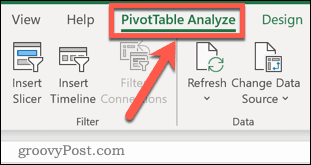
- Pasirinkite Galimybės.
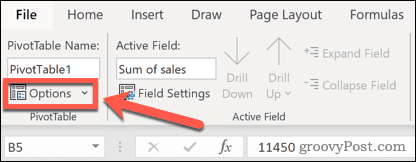
- Pasirinkite Duomenys skirtuką.
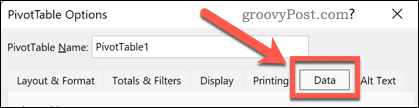
- Įsitikinti, kad Išsaugokite šaltinio duomenis naudodami failą yra nepažymėtas.
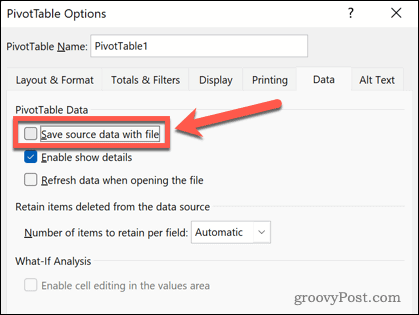
- Spustelėkite Gerai patvirtinti.
Išsaugokite formules kaip reikšmes
Excel formules leidžia daryti beveik viską, ko norite programoje „Excel“, naudojant integruotas funkcijas. Tačiau formulės užima daugiau vietos nei reikšmės, taigi, jei turite daug formulių skaičiuoklę, kurios jau buvo apskaičiuotos, galbūt norėsite konvertuoti šias formules prie vertybių.
Norėdami išsaugoti formulę kaip reikšmę „Excel“:
- Pasirinkite formulę, kurioje yra jūsų formulė.
- Naudokite spartųjį klavišą Ctrl + C sistemoje „Windows“ arba Cmd + C „Mac“, kad nukopijuotumėte langelį. Arba galite dešiniuoju pelės mygtuku spustelėti jį ir pasirinkti Kopijuoti.
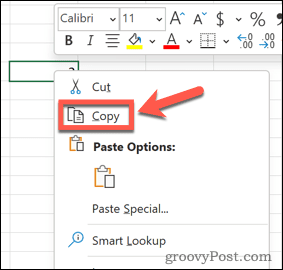
- Dešiniuoju pelės mygtuku spustelėkite langelį ir pasirinkite Specialus įklijavimas > Vertybės.
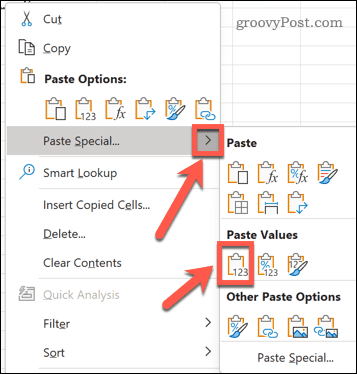
Jūsų formulė bus pakeista jos rezultato verte.
Pašalinkite arba suspauskite nuotraukas
Paveikslėliai nėra dažniausiai naudojami „Excel“ skaičiuoklėse, bet jei kai kurias naudojote savo dokumente, tai padidins failo dydį. Galite pašalinti šias nuotraukas arba jas suspausti.
Norėdami suspausti paveikslėlį programoje „Excel“:
- Pasirinkite paveikslėlį skaičiuoklėje.
- The Paveikslėlio formatas skirtukas bus rodomas juostelėje – pasirinkite šį meniu.
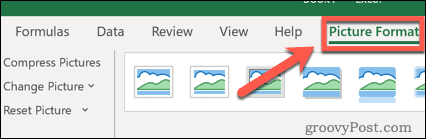
- Paspauskite Suspausti nuotraukas piktogramą.
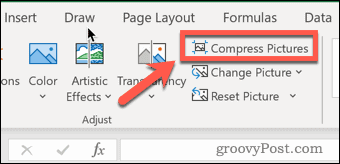
- Pasirinkite skiriamąją gebą – kuo mažesnė skiriamoji geba, tuo mažesnis bus jūsų „Excel“ failo dydis.
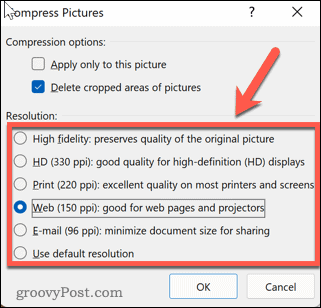
- Įsitikinti, kad Ištrinkite apkarpytas nuotraukų sritis yra pasirinktas.
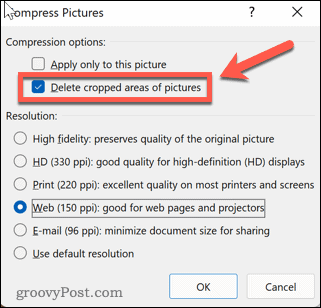
- Jei norite taikyti tą patį suspaudimą visoms savo nuotraukoms, įsitikinkite, kad Taikyti tik šiai nuotraukai žymimasis laukelis nepažymėtas.
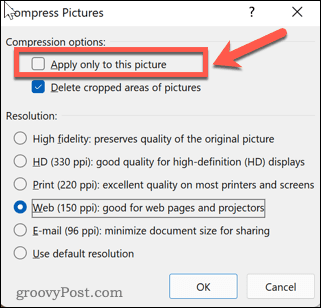
- Spustelėkite Gerai norėdami suspausti nuotraukas.
Sumažinkite „Excel“ failo dydį išsaugodami XLSB formatu
Kitas būdas sumažinti „Excel“ failo dydį yra išsaugoti jį dvejetainiu formatu. Numatytasis formatas yra XML, kuris geriau veikia su kitomis programomis, bet jei failą planuojate naudoti tik programoje „Excel“, išsaugodami jį kaip .XLSB failą, galite sumažinti failo dydį.
Norėdami išsaugoti Excel failą .XLSB formatu:
- Paspauskite Failas > Išsaugoti kaip.
- Pasirinkite vietą, kurioje norite išsaugoti failą.
- Failų formatų sąraše pasirinkite „Excel“ dvejetainė darbaknygė.
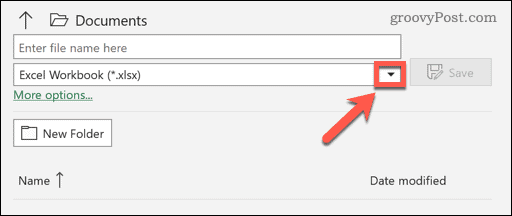
- Paspauskite Sutaupyti patvirtinti.
„Excel“ problemų sprendimas
Jei jums įdomu, kaip sumažinti „Excel“ failo dydį, paprastai galite išspręsti problemą atlikdami anksčiau nurodytus veiksmus.
„Excel“ yra galinga programa, tačiau kai viskas klostosi ne taip, gali būti nemalonu taisyti. Jei kyla problemų, galbūt norėsite pabandyti ir sustabdyti Excel nuo strigimo. Jei gaunate pranešimus apie žiedinės nuorodos klaidos, „Excel“ gali padėti juos susekti.
Kaip rasti „Windows 11“ produkto kodą
Jei jums reikia perkelti „Windows 11“ produkto kodą arba tiesiog jo reikia švariai įdiegti OS,...
Kaip išvalyti „Google Chrome“ talpyklą, slapukus ir naršymo istoriją
„Chrome“ puikiai išsaugo naršymo istoriją, talpyklą ir slapukus, kad optimizuotų naršyklės veikimą internete. Jos kaip...
Kainų suderinimas parduotuvėje: kaip gauti kainas internetu perkant parduotuvėje
Pirkimas parduotuvėje nereiškia, kad turite mokėti didesnę kainą. Dėl kainų atitikimo garantijų galite gauti nuolaidų internetu apsipirkdami...
Kaip padovanoti „Disney Plus“ prenumeratą su skaitmenine dovanų kortele
Jei jums patiko „Disney Plus“ ir norite juo pasidalinti su kitais, štai kaip nusipirkti „Disney+“ dovanų prenumeratą...



